零件比较是一项 RapidCut 仿真功能,使您可以比较刀具路径仿真与实际的实体零件模型的结果。
正确切削的区域将以绿色显示。保留额外材料的区域将以浅蓝色(少量剩余材料)和深蓝色(大量剩余材料)显示。过切的区域将以黄色(小过切)和红色(大过切)显示,例如:
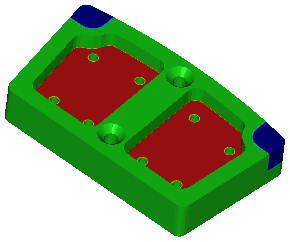
使用零件比较的步骤:
- 在图形窗口中的实体上单击鼠标右键,从关联菜单中选择“使用实体作为零件比较目标”。
- 在“文件”>“选项”对话框的“零件比较”页面中,指定零件比较设置和公差。
- 运行 3D RapidCut 仿真。
- 选择“主页”选项卡 >“仿真”>“显示”>“零件比较”。
要查看与仿真进行比较的实际零件模型,请选择“主页”选项卡 >“仿真”>“显示”>“目标零件”。
注: 如果在执行零件比较之后调整了视图,会有一个新的 RapidCut 仿真自动执行,但您必须再次运行零件比较。
零件比较也适用于感兴趣的区域。